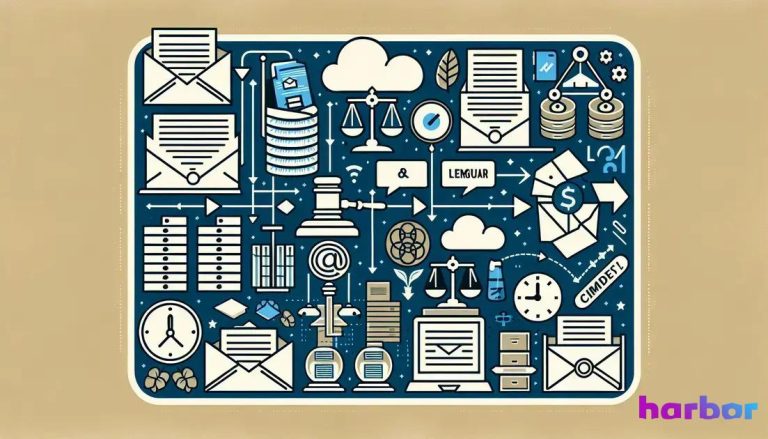Makros in Excel: Effizienz steigern
Makros in Excel sind ein mächtiges Werkzeug, mit dem Sie Ihre Arbeitsabläufe erheblich verbessern können.
Durch die Automatisierung wiederkehrender Aufgaben sparen Sie nicht nur Zeit, sondern erhöhen auch die Genauigkeit Ihrer Arbeit.
In diesem Artikel erfahren Sie, was Makros sind, wie Sie sie erstellen und einsetzen können, und welche Vorteile sie für Ihr Unternehmen oder Ihre Projekte bieten.
Was sind Makros in Excel?
Makros in Excel sind eine Möglichkeit, eine Reihe von Befehlen als ein einziges Kommando zu speichern. Sie ermöglichen es, häufig wiederholte Aufgaben zu automatisieren, indem Sie Aufzeichnungen von Aktivitäten in Excel erstellen.
Diese Aufzeichnungen werden dann in der Programmiersprache VBA (Visual Basic for Applications) gespeichert, die es Benutzern ermöglicht, benutzerdefinierte Funktionen zu erstellen.
Um ein Makro zu erstellen, gehen Sie auf das Menü Entwicklertools und wählen Makro aufnehmen. Alle Aktionen, die Sie in dieser Zeit durchführen, werden aufgezeichnet.
Nach Beendigung der Aufnahme können Sie das Makro ausführen, wann immer Sie möchten. Dies spart Zeit und minimiert menschliche Fehler bei der Dateneingabe.
Vorteile von Makros in Excel
Die Vorteile von Makros in Excel sind zahlreich und können die Produktivität erheblich steigern. Durch die Automatisierung repetitiver Aufgaben sparen Benutzer Zeit und reduzieren Fehler. Makros helfen dabei, komplexe Berechnungen oder Datenanalysen mit einem einzigen Klick durchzuführen.
Ein weiterer großer Vorteil ist die Anpassungsfähigkeit. Benutzer können Makros so programmieren, dass sie spezifische Anforderungen einer Aufgabe erfüllen. Dies bedeutet, dass wiederkehrende Arbeitsabläufe effizient gestaltet werden können, was besonders in größeren Organisationen von Nutzen ist.
Zusätzlich erleichtern Makros die Einheitlichkeit bei der Dateneingabe. Wenn mehrere Personen an derselben Datei arbeiten, sorgen Makros dafür, dass alle dieselben Schritte befolgen und somit Konsistenz gewahrt bleibt.
Durch den Einsatz von Makros können Mitarbeiter ihre Konzentration auf anspruchsvollere Aufgaben richten und wertvolle Zeit einsparen. Dies führt nicht nur zu einem schnelleren Arbeitsablauf, sondern verbessert auch die allgemeine Arbeitszufriedenheit.
Erstellen eines einfachen Makros
Um ein einfaches Makro in Excel zu erstellen, folgen Sie diesen Schritten. Zuerst müssen Sie das Menü Entwicklertools aktivieren, falls es noch nicht sichtbar ist. Gehen Sie zu den Excel-Optionen, wählen Sie Menüband anpassen und aktivieren Sie das Kästchen neben Entwicklertools.
Nachdem Sie das Menü aktiviert haben, klicken Sie auf Makro aufnehmen. Diese Funktion speichert alle Aktionen, die Sie in Excel ausführen. Führen Sie jetzt die gewünschten Schritte aus, beispielsweise das Formatieren von Daten oder das Erstellen einer Berechnung.
Wenn Sie fertig sind, klicken Sie erneut auf Makro aufzeichnen und geben Sie dem Makro einen Namen. Denken Sie daran, dass der Name keine Leerzeichen enthalten darf. Sie können auch eine Tastenkombination zuweisen, um das Makro später schnell auszuführen.
Sobald Sie das Makro gespeichert haben, können Sie es unter Makros verwalten und bei Bedarf erneut ausführen. Dies erleichtert viele wiederkehrende Aufgaben und macht Ihre Arbeit effizienter.
Fehlerbehebung bei Makros
Fehlerbehebung bei Makros in Excel kann manchmal eine Herausforderung darstellen. Wenn ein Makro nicht funktioniert, sollten Sie zunächst die Fehlermeldung überprüfen, die angezeigt wird. Diese Meldung kann Hinweise darauf geben, was schiefgegangen ist. Häufig sind falsche Syntax oder fehlende Objekte die Ursache für das Problem.
Ein weiterer hilfreicher Schritt ist, das Makro Schritt für Schritt auszuführen, um den genauen Punkt zu identifizieren, an dem der Fehler auftritt. Dies kann durch das debuggen im VBA-Editor erfolgen. Wenn Sie auf F8 drücken, wird das Makro Zeile für Zeile ausgeführt, was die Fehlersuche erleichtert.
Wenn das Makro auf eine bestimmte Datei oder einen bestimmten Zellbereich zugreift, stellen Sie sicher, dass diese Dateien oder Bereiche tatsächlich existieren und zugänglich sind. Fehler in Bezug auf nicht gefundene Dateien oder Verweise sind häufige Probleme.
Zusätzlich sollten Sie prüfen, ob alle Abhängigkeiten des Makros installiert und richtig konfiguriert sind. Manchmal können Updates oder Änderungen in Excel dazu führen, dass bestehende Makros nicht mehr funktionieren.
Falls nichts davon hilft, ziehen Sie in Betracht, das Makro neu zu erstellen, indem Sie eine neue Aufzeichnung starten und die Schritte erneut durchgehen. Dies kann das Problem oft lösen und Ihnen helfen, die korrekten Einstellungen zu finden.
Tipps zur Optimierung von Makros
Tipps zur Optimierung von Makros können Ihnen helfen, die Effizienz und Leistung Ihrer Excel-Anwendungen zu verbessern.
Beginnen Sie damit, unnötige Schritte im Makro zu vermeiden. Jeder zusätzliche Befehl kann die Ausführungszeit verlängern. Vermeiden Sie deshalb Schleifen, die über große Datenmengen iterieren müssen, wenn Sie stattdessen eine Funktion verwenden können.
Ein weiterer wichtiger Punkt ist die Verwendung von Variablen. Anstatt ständig auf Arbeitsspeicher zuzugreifen, speichern Sie häufig benötigte Werte in Variablen. Dies reduziert die Ladezeiten und verbessert die Gesamtgeschwindigkeit des Makros.
Sie sollten auch darauf achten, Fehlerbehandlungsroutinen in Ihre Makros einzubauen. Dies hilft Ihnen, potenzielle Probleme zu identifizieren und zu lösen, ohne dass das gesamte Makro stoppt. Eine einfache Möglichkeit ist die Verwendung von On Error Resume Next, um Fehler ignoriert zu lassen und wichtige Aufgaben fortzusetzen.
Nutzen Sie untergeordnete Routinen, um Ihren Code zu modularisieren. Teilen Sie große Makros in kleinere, einfachere Teile auf. Dies erleichtert die Fehlerbehebung und das Testen von spezifischen Funktionen.
Schließlich sollten Sie regelmäßig Ihre Makros testen und optimieren, insbesondere nach Updates von Excel. Veränderungen in der Software können die Funktionsweise von Makros beeinflussen, und regelmäßige Überprüfungen helfen, deren Effektivität zu gewährleisten.
Sicherheitsaspekte von Makros in Excel
Sicherheitsaspekte von Makros in Excel sind sehr wichtig, da Makros potenziell schädlichen Code enthalten können. Es ist entscheidend, nur Makros aus vertrauenswürdigen Quellen zu verwenden, um Risiken zu vermeiden. Wenn Sie ein Makro aus einer unbekannten Quelle erhalten, können Viren oder Malware Ihr System gefährden.
Um die Sicherheit zu erhöhen, aktivieren Sie die Makrosicherheitseinstellungen in Excel. Gehen Sie zu Optionen und wählen Sie Sicherheit. Hier können Sie festlegen, ob alle Makros deaktiviert oder ob Sie nur solche aktivieren möchten, die von vertrauenswürdigen Herausgebern stammen.
Eine weitere wichtige Maßnahme ist die Nutzung von digitalen Signaturen. Wenn ein Makro digital signiert ist, können Benutzer schnell erkennen, dass das Makro von einem vertrauenswürdigen Herausgeber stammt. Dies stärkt das Vertrauen in die Verwendung des Makros und schützt Ihre Daten.
Außerdem sollten Benutzer regelmäßig ihre Antivirus-Software aktualisieren, um sicherzustellen, dass sie vor neuen Bedrohungen geschützt sind, die über Makros eingeführt werden könnten. Diese Sicherheitsvorkehrungen sind unerlässlich, um Daten und Systeme zu schützen.
Anwendungsbeispiele für Makros
Anwendungsbeispiele für Makros in Excel zeigen, wie vielfältig diese Tools sind. Zum Beispiel können Sie ein Makro erstellen, das automatisch Berichte generiert, indem es Daten aus verschiedenen Tabellen aggregiert. Dies spart Zeit und bietet konsistente Ergebnisse.
Ein weiteres Beispiel ist die Verwendung von Makros zur automatischen Formatierung von Tabellen. Anstatt manuell jeden einzelnen Schritt zu wiederholen, können Sie ein Makro erstellen, das das gewünschte Layout anwendet und Formatierungen wie Schriftarten, Farben und Zellgrößen festlegt.
Makros werden auch häufig in der Datenanalyse eingesetzt. Sie können Makros verwenden, um große Datensätze zu durchsuchen, unnötige Informationen zu filtern oder spezifische Berechnungen vorzunehmen, ohne jeden Schritt manuell ausführen zu müssen.
Darüber hinaus ermöglichen Makros das Erstellen von individuellen Dashboards, die relevante KPIs in Echtzeit anzeigen. Dies ist besonders nützlich für Unternehmen, die den Überblick über ihre Leistung behalten möchten.
Diese Einsatzmöglichkeiten demonstrieren, wie Makros nicht nur die Effizienz steigern, sondern auch die Benutzerfreundlichkeit in Excel erheblich verbessern können.
FAQ – Häufig gestellte Fragen zu Makros in Excel
Was sind Makros in Excel?
Makros sind aufzeichnete Abfolgen von Befehlen und Aktionen in Excel, die genutzt werden, um wiederkehrende Aufgaben zu automatisieren.
Welche Vorteile bieten Makros in Excel?
Makros erhöhen die Effizienz, reduzieren menschliche Fehler und erleichtern die Automatisierung von wiederholbaren Aufgaben.
Wie erstelle ich ein einfaches Makro?
Um ein einfaches Makro zu erstellen, aktivieren Sie das Entwicklertools-Menü und klicken Sie auf ‚Makro aufzeichnen‘, während Sie die gewünschten Aktionen durchführen.
Wie behebe ich Fehler bei Makros?
Überprüfen Sie Fehlermeldungen und führen Sie das Makro schrittweise im VBA-Editor aus, um den genauen Fehlerort zu identifizieren.
Wie optimiere ich Makros in Excel?
Vermeiden Sie unnötige Schritte, verwenden Sie Variablen und integrieren Sie Fehlerbehandlungsroutinen, um die Effizienz zu steigern.
Welche Sicherheitsaspekte muss ich bei Makros beachten?
Nutzen Sie nur Makros aus vertrauenswürdigen Quellen und aktivieren Sie die Sicherheitsoptionen in Excel, um sich vor potenziell schädlichem Code zu schützen.
Welche Anwendungsbeispiele gibt es für Makros?
Makros können zur Automatisierung von Berichterstattung, Datenanalyse oder zur Durchführung komplexer Berechnungen eingesetzt werden.
Zusammenfassung der Makros in Excel
Makros in Excel bieten eine effektive Möglichkeit, Arbeitsabläufe zu automatisieren und Prozesse zu optimieren.
Sie tragen zur Effizienzsteigerung bei, indem sie wiederholbare Aufgaben vereinfachen und menschliche Fehler reduzieren.
Mit der richtigen Anwendung können Makros Berichte, Datenanalysen und Formatierungen erheblich beschleunigen.
Es ist wichtig, Sicherheitsaspekte zu berücksichtigen, insbesondere bei der Nutzung von Makros aus unbekannten Quellen.
Die Implementierung von Sicherheitsmaßnahmen, wie beispielsweise die Nutzung von digitalen Signaturen, schützt vor möglichen Bedrohungen.
Die Optimierung und regelmäßige Überprüfung von Makros stellen sicher, dass diese leistungsfähig bleiben und den sich ändernden Anforderungen gerecht werden.
Durch das Verständnis und die Anwendung von Makros können Anwender in Excel umfassende Vorteile erzielen und ihre Produktivität deutlich steigern.